笔记本配置低需要换什么?笔记本配置低重装系统方法【教程】
发布时间:2024-07-31 14:24:10
笔记本配置低需要换什么?
笔记本配置低,需要换什么来提升性能呢?首先要考虑的就是硬盘。传统的机械硬盘在读取和写入速度上远不及固态硬盘。因此,加装固态硬盘是一个显著提升性能的有效方法。固态硬盘不仅能够大幅提升开机速度,还能加快应用程序的启动时间和文件的加载速度。将操作系统和常用软件安装到固态硬盘上,可以明显改善系统的响应速度!加装之后我们需要重装系统,接下来一起看看笔记本配置低重装系统方法吧!

系统版本:win7企业版
U盘:一个16GB容量的u盘
装机工具:电脑店u盘启动盘制作工具(点击链接下载)
二、U盘重装系统准备工作
1、在创建U盘启动盘时,必须注意磁盘的健康状态。当你尝试将数据复制到U盘时,如果发现硬盘读取速度异常缓慢,或者数据复制过程中出现错误导致中断,这时就需要进行磁盘坏道检测。通过检测磁盘是否存在坏道,并进行必要的修复工作,以确保U盘启动盘的稳定性和可靠性。
2、下载系统iso:
a.打开浏览器-搜索关键词“ windows ”;
b.点击“下载Windows10”;
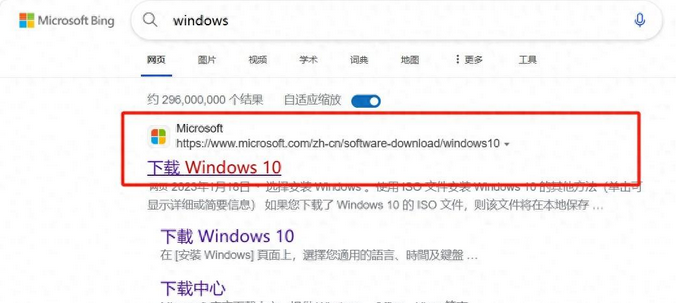
c.Windows10直接用官方提供的下载工具下载即可。
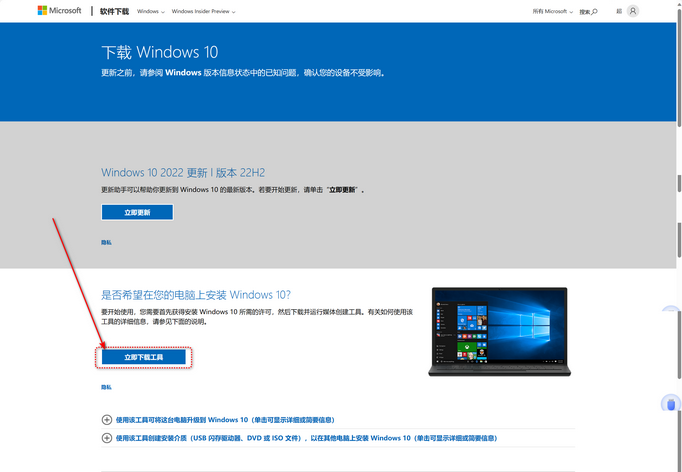
3、U盘启动盘安装也可分为两种方式,第一种是成功制作U盘启动盘之后,直接把系统iso存入启动U盘中,另外一种也可以将系统iso不放到U盘,直接放置在本地电脑D盘中。
三、U盘重装系统教程
1、制作u盘启动盘
a. 在电脑店官网里,下载u盘启动盘制作工具,通过它来将u盘制作成pe启动盘。
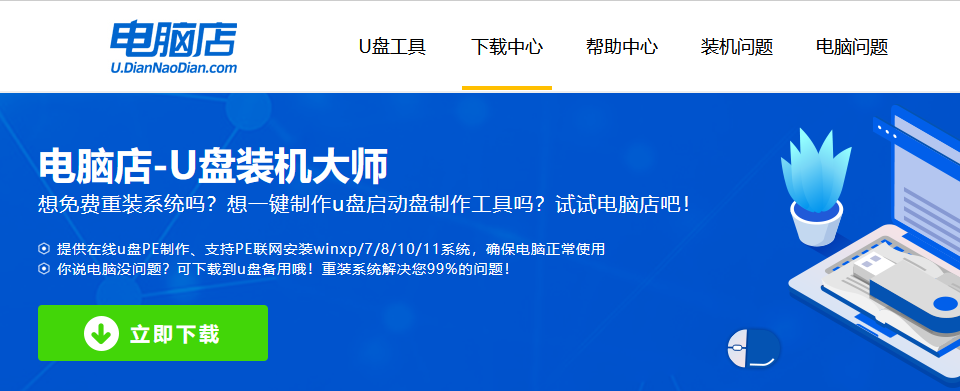
b. 解压后打开该工具,插入u盘,点击【全新制作】即可。
注意事项:a.下载制作工具前将电脑上所有杀软关闭,避免误杀组件。b.u盘空间8GB以上为佳,且里面没有重要数据。
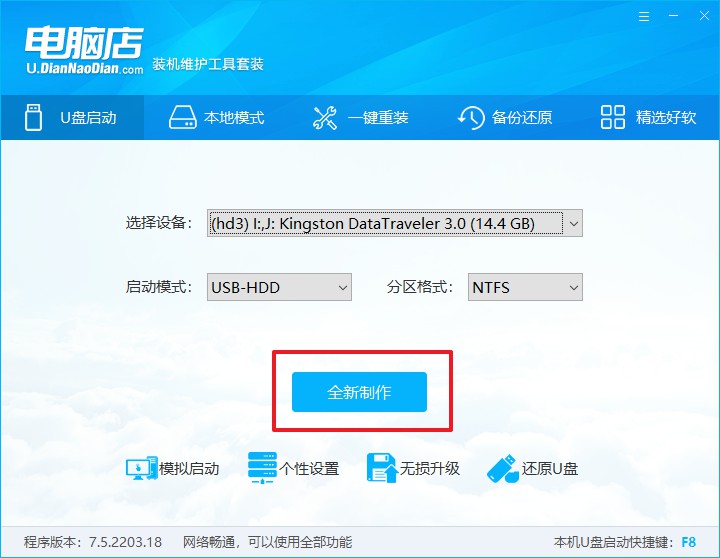
c.制作完成后,接下来需要下载系统镜像,一般推荐在msdn网站上下载,下载后将镜像保存在u盘启动盘或除系统盘以外的其他分区中。
2、设置进入u盘
a.查询电脑的u盘启动快捷键,输入类型和品牌即可查询到,也可参考如下的图片:
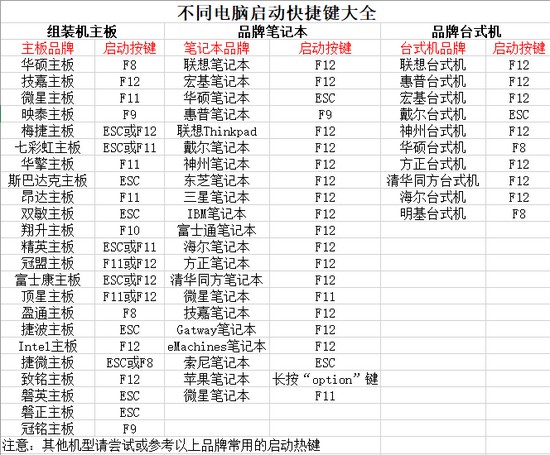
b. 重启后按下快捷键,进入优先启动项设置界面后,选择u盘回车。
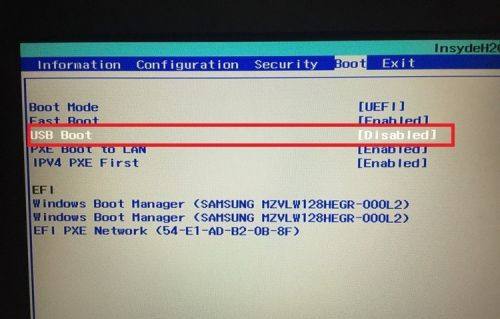
c. 进入到电脑店winpe主菜单,选择【1】启动win10PEx64(大于2G内存)后回车。
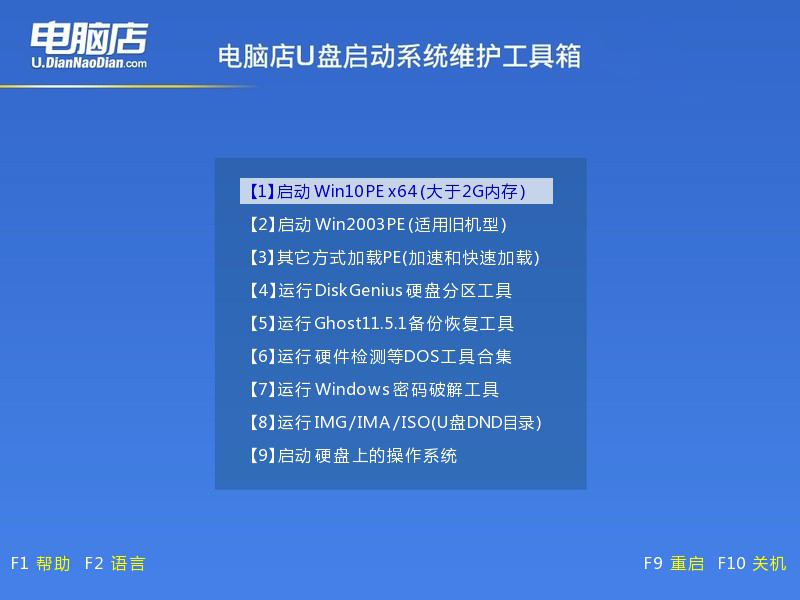
3、u盘装系统
a.在桌面打开电脑店一键装机软件,如图所示,选择镜像和系统分区,点击【执行】即可开始安装。
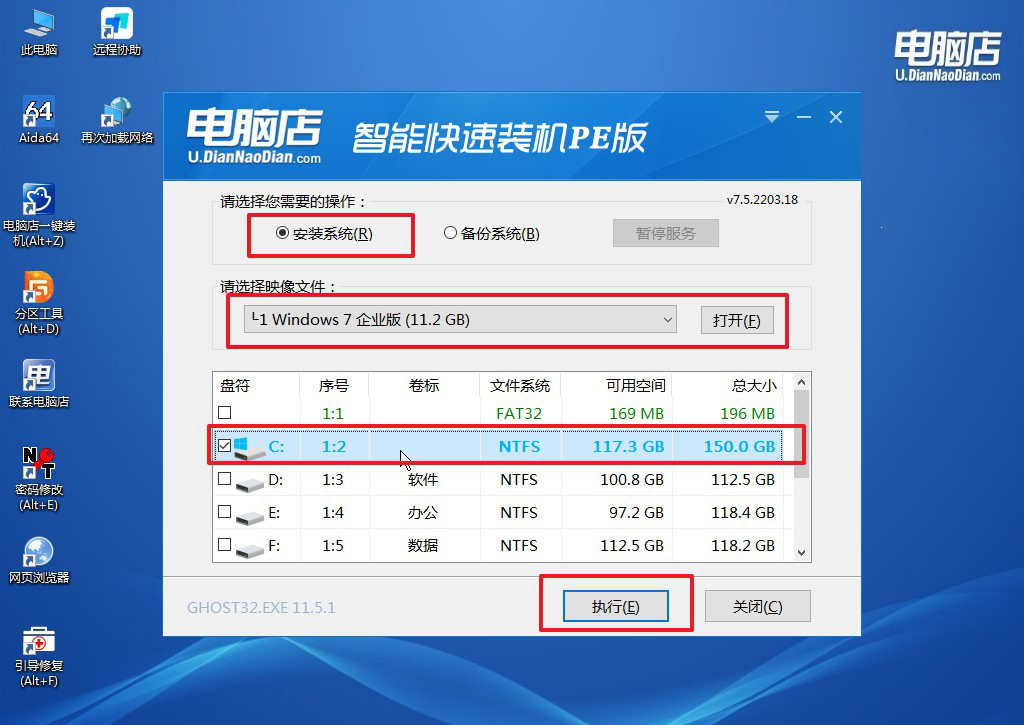
b.在一键还原窗口中,默认设置点击【是】即可。
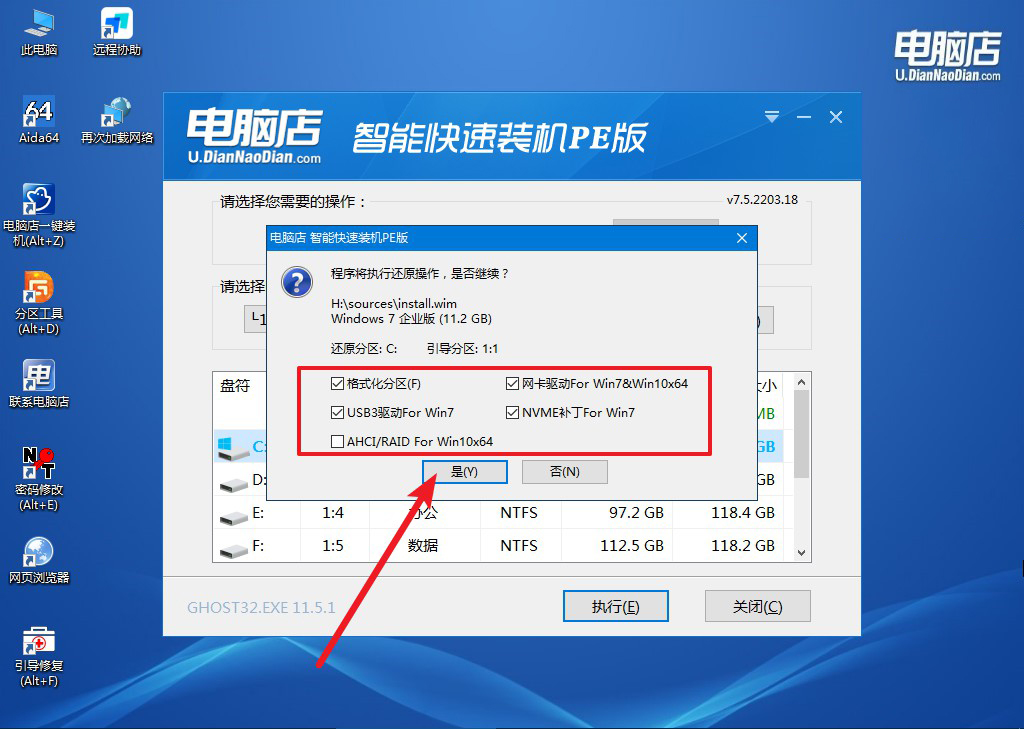
c.接下来等待安装,完成后重启就可以进入系统了!
四、U盘重装系统相关问题
电脑开机“找不到启动设备 请在硬盘上安装操作系统”怎么解决?
出现“找不到启动设备 请在硬盘上安装操作系统”提示时,可能是硬盘未检测到操作系统或硬盘连接不良。首先,进入BIOS检查硬盘是否被识别,如果未被识别,重新连接硬盘或检查硬盘是否损坏。如果硬盘被识别但仍有问题,可能需要重新安装操作系统或修复引导记录。
以上就是笔记本配置低重装系统方法的全部内容了。通过加装固态硬盘,低配置笔记本的性能提升将会非常显著。无论是开机速度、应用启动,还是整体的系统响应速度,都能得到大幅提升。在安装固态硬盘后,建议将操作系统和常用软件安装到固态硬盘上,以充分发挥其高速读写的优势。同时,原有的机械硬盘也可以继续用来存储大容量的文件和数据,这样不仅充分利用了硬件资源,还能延长笔记本的使用寿命!

